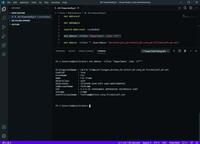Fundament
Auf einem Windows Server 2008 R2 mit der Rolle
»Active Directory Domain Services«
ist auch das Powershell-Modul für das Active Directory installiert. Dieses Modul fehlt auf allen anderen Systemen. An dieser Stelle kommen die Remote Server Administration Tools (RSAT,
[4]
) zum Einsatz. Mit der Version für Windows 7 werden neben allen Werkzeugen für die Administration aus grafischen Oberflächen heraus auch alle dafür notwendigen Module für die Powershell mitinstalliert. Auch hierfür wird eine installierte Powershell in Version 2 benötigt.
Als Mindestvoraussetzung zur Installation der Powershell benötigen Sie zusätzlich noch das Dotnet-Framework 2.0. Das Powershell Integrated Scripting Environment (ISE) setzt Version 3.51 des Framework voraus ( Abbildung 1 ). ISE ist der mitgelieferte Editor der Powershell. Jetzt fehlt noch ein Benutzerkonto mit den Rechten für die geplanten Verwaltungsarbeiten, dann kann es losgehen.
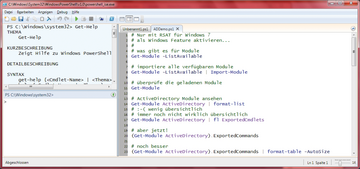 Abbildung 1: Das Powershell Integrated Scripting Environment (ISE) ist die von Microsoft mitgelieferte IDE.
Abbildung 1: Das Powershell Integrated Scripting Environment (ISE) ist die von Microsoft mitgelieferte IDE.
Um jetzt mit den Objekten vom Typ Benutzer mit der Powershell zu arbeiten, benötigen Sie eine Verbindung zu Ihrem AD sowie das Powershell-Modul
»ActiveDirectory«
. Dazu starten sie eine Powershell-Konsole über das Startmenü oder alternativ das ISE. Das Modul laden Sie mit dem Cmdlet
»Import-Module«
. Der ganze Befehl sieht dann so aus:
»Import-Module ActiveDirectory«
. Achten Sie darauf, dass kein Leerzeichen zwischen
»Active«
und
»Directory«
steht.
Ist Ihr Rechner mit dem Active Directory verbunden, stellt das System ein neues Laufwerk mit dem Namen
»AD:«
zur Verfügung. Sollte keine Verbindung zustande kommen, gibt es eine Warnung aus. Warnungen stellt die Powershell in orangefarbener Schrift dar, Fehler in roter. Wollen Sie dieses Laufwerk nachträglich oder zu einer anderen Domäne aufbauen, kommen folgende Befehle zum Einsatz:
$cred = Get-Credential New-PSDrive -PSProvider ActiveDirectory -Name AD -Root "" -Server "nyc-dc1.woodgrovebank.com" -Credential $cred
Das Cmdlet
»Get-Credential«
holt die Kontoinformationen ab, mit denen eine Verbindung aufgebaut werden soll, und speichert sie in der Variablen
»$cred«
. Das Cmdlet
»New-PSDrive«
stellt nur die Verbindung mit den angegebenen Parametern her. Der Schalter
»PSProvider«
gibt an, mit welchem Provider das Laufwerk etabliert werden soll. Der Schalter
»Name«
legt den späteren Namen des Laufwerks fest. Der Standard ist
»AD«
, aber er ist frei wählbar.
Die nächsten beiden Schalter
»Root«
und
»Server«
bestimmen, mit welchem Server Sie die Verbindung aufbauen wollen und wie der Mountpoint heißt. Dazu aber später mehr. Zuletzt übergeben Sie mit
»Credential«
die Anmeldeinformationen. Ohne diese Angaben verwendet die Powershell die Daten des aktuell angemeldeten Benutzers.
LDAP-Funktionen
Da das Active Directory ein LDAP-Verzeichnis ist, unterstützt die Powershell die Funktionen und Anforderungen dieses Protokolls. Beim Herstellen einer Verbindung zeigt sie somit auf oberster Ebene, also auf Root, alle Partitionen an. Im Beispiel sieht das Ergebnis der Befehls
»DIR«
dann aus wie in
Listing 1
. Um mit der gewohnten Baumstruktur zu arbeiten, wechseln Sie mit dem Befehl
»CD«
in die Domain-Partition hinein. Alternativ geben Sie für den Schalter
»Root«
direkt die gewünschte Partition an. Dies ist dann der Mountpoint.
Listing 1
LDAP-Infos aus AD
Gegebenenfalls wollen Sie vorher auch auf das Laufwerk wechseln. Bei der Angabe des Partitionsnamens ist die X.500-Schreibweise erforderlich. Die Verwendung von Canonical Names, also
»woodgrovebank.com«
, wird gegenwärtig noch nicht unterstützt. Mit den beiden folgenden Befehlen
cd ad: cd "DC=WoodgroveBank,DC=com"
können Sie in die gewünschte Partition wechseln.